在百度知道上询问excel相关问题时,经常会看到“可以用vba实现”、“vba很简单”、“代码如下”之类的回答。对于刚接触的新手来说,难免会产生疑问:我只是想解决一个excel操作问题,为什么总是提到vba?vba到底是什么?它真的能解决问题吗?又该怎么使用呢?原本以为简单的问题,结果却变得更加复杂,令人无从下手。
1、VBA可以看作是Excel的增强工具,能够完成诸如批量导入导出数据、自动打开或关闭文件等较为复杂的任务,显著提升工作效率,尤其适合处理重复性的操作。
2、Excel自带VBA编辑环境,只需按下Alt+F11快捷键,即可快速进入VBE(Visual Basic Editor)界面。该界面设计直观,操作便捷,用户可以直接在此编写和调试宏代码,从而提高自动化处理的能力。

3、请留意左上角的项目资源管理器区域,通常会列出Sheet1、Sheet2、Sheet3等内容,这些对应于Excel底部的工作表标签。务必确认你要处理的数据位于哪一个工作表中,然后双击相应的工作表名称,右侧就会出现一个空白的代码编辑窗口,供后续输入代码使用。
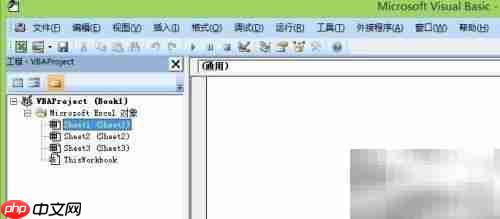
4、此时,将你获得的VBA代码粘贴到这个空白区域中。注意观察代码结构:标准的VBA过程以Sub 开头,格式为Sub 名称(),其中“名称”代表这段代码的功能标识。如果存在多个子程序,需要仔细分辨,并明确你想运行的是哪一段代码。

5、在执行代码前,请先检查光标的位置。如果光标不在任何代码区域内,点击运行按钮或按F5键时,系统会弹出选择框,让你挑选要运行的具体代码段;而如果光标已经处于某段代码内部,则程序将默认执行该段代码,无需额外选择。
6、除了工作表模块外,还有一个重要的模块叫做ThisWorkbook。其中编写的代码通常是针对整个工作簿的操作,比如根据当前激活的工作表进行处理。此外,一些特定触发事件(如打开文件时自动运行)的代码也一般存放在此处。
7、当我们提到VBA自定义函数时,正确的做法是在ThisWorkbook或其他模块上右键点击空白区域,选择“插入”→“模块”,然后把写好的函数代码粘贴进去。完成后返回Excel界面,就可以像使用内置函数一样调用它了。函数名即为代码中Function关键字后面的名字,括号内的内容则是参数列表,使用时根据参数数量传入相应值即可。
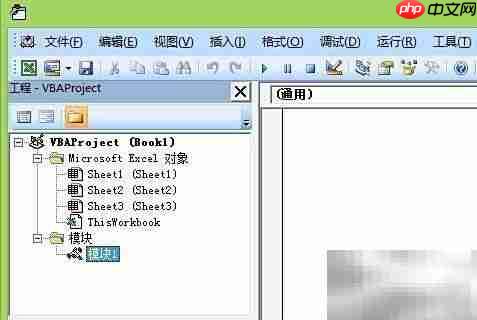
以上就是VBA入门:代码使用指南的详细内容,更多请关注php中文网其它相关文章!

每个人都需要一台速度更快、更稳定的 PC。随着时间的推移,垃圾文件、旧注册表数据和不必要的后台进程会占用资源并降低性能。幸运的是,许多工具可以让 Windows 保持平稳运行。

Copyright 2014-2025 https://www.php.cn/ All Rights Reserved | php.cn | 湘ICP备2023035733号